现在win10系统功能强大且方便,购买的新电脑纷纷安装上windows10系统,有时候在使用的过程总弹出“某些设置由你的组织来管理”的提示的问题,虽然说这些提示并不影响我们去使用电
现在win10系统功能强大且方便,购买的新电脑纷纷安装上windows10系统,有时候在使用的过程总弹出“某些设置由你的组织来管理”的提示的问题,虽然说这些提示并不影响我们去使用电脑,但是挺烦人的。那么如何关闭着烦人的窗口呢?现在小编和大家说说win10系统提示“某些设置由你的组织来管理”的两种解决方法。
方法一:
1、首先右击此电脑,选择属性。
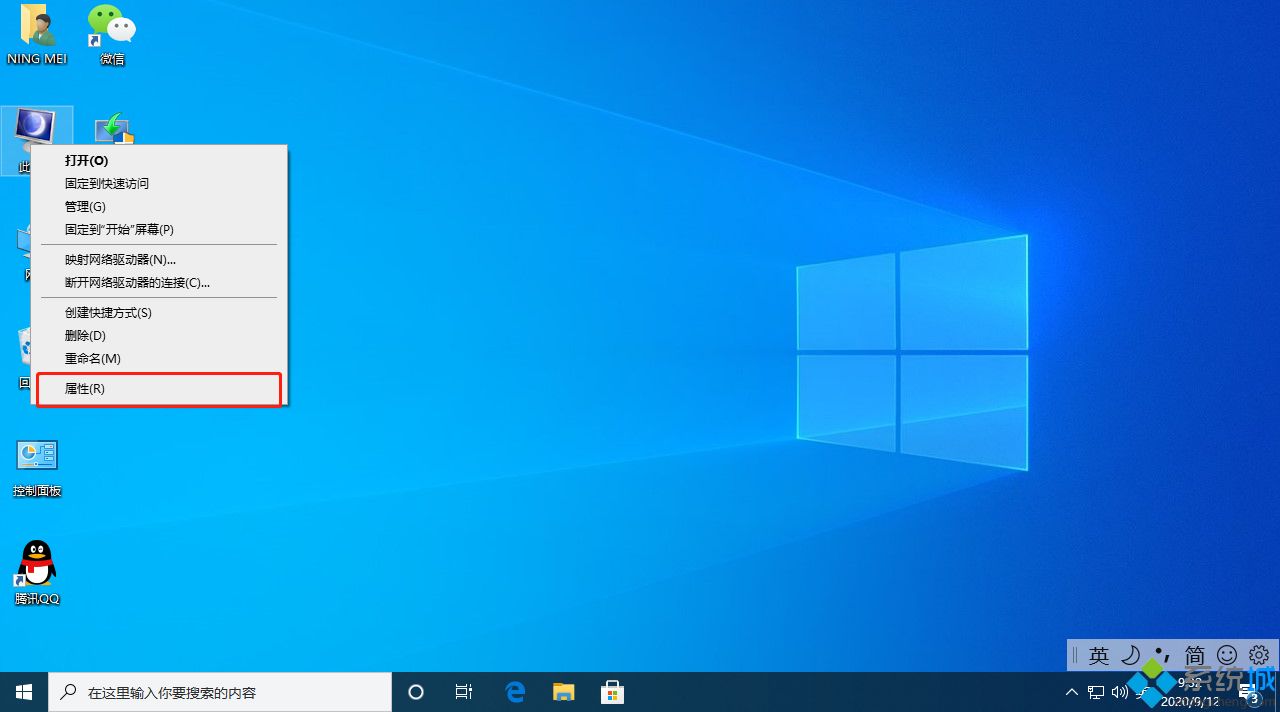
2、在打开的属性界面中,点击更改设置。

3、接着在弹出的窗口中,点击网络。
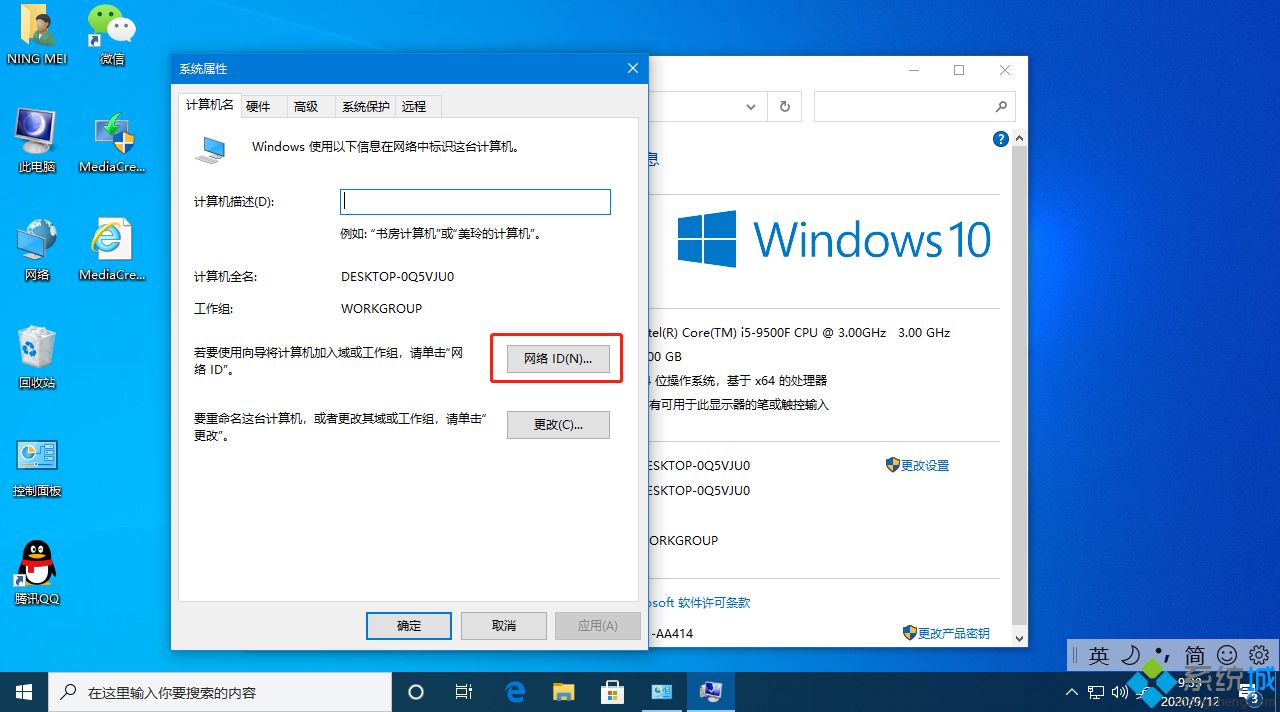
4、然后选择家庭计算机选项,再点击下一步接着重启即可。
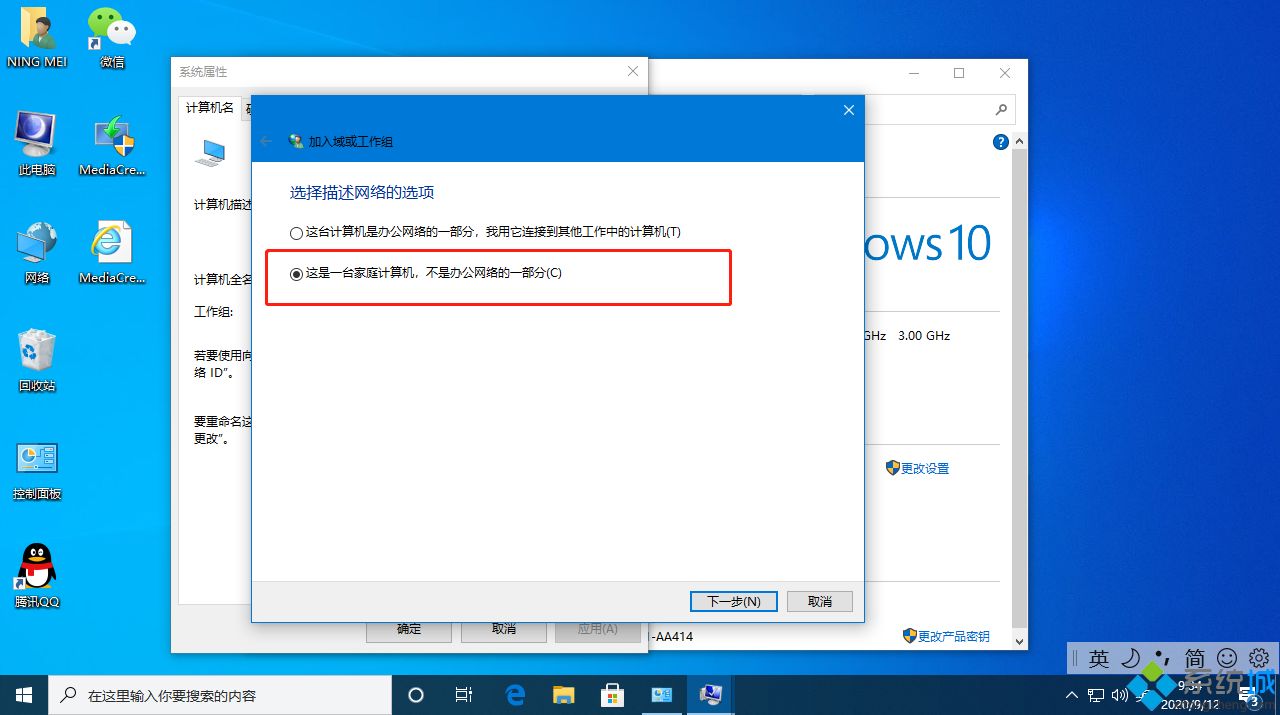
方法二:
1、按win+R打开运行,输入gpedit.msc回车。
2、接着根据路径找到点击 windows更新,打开配置自动更新。
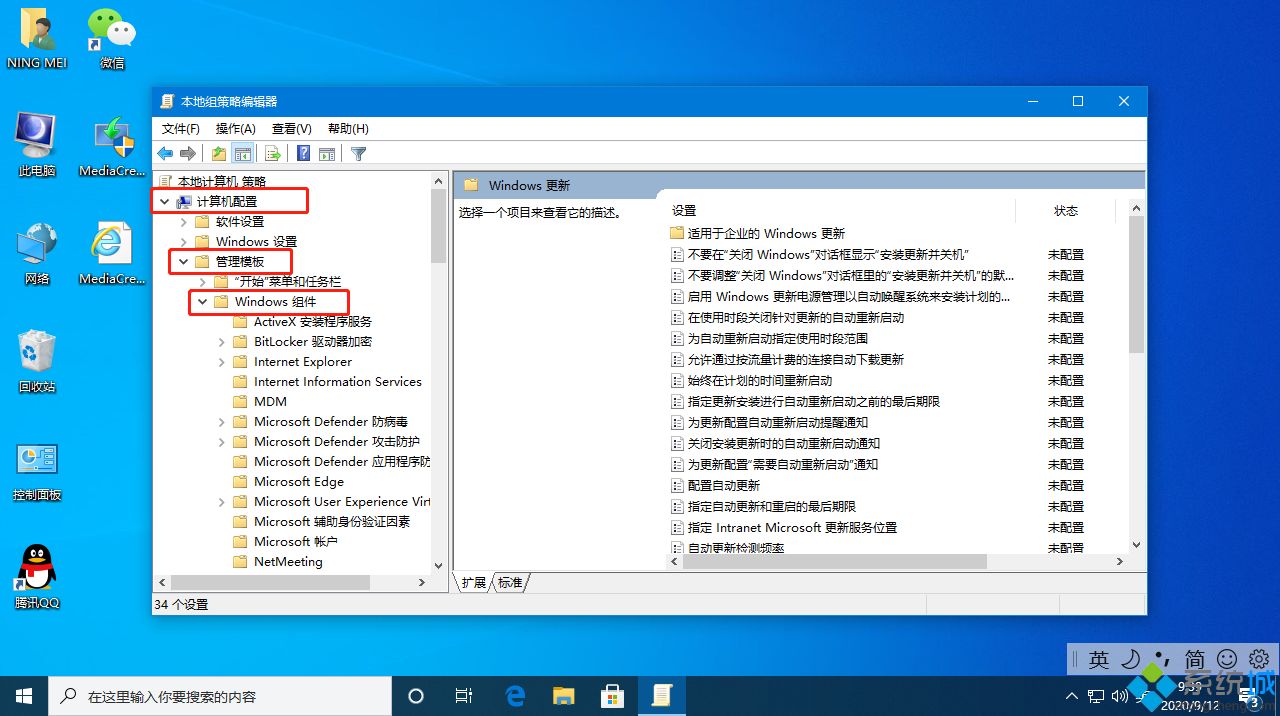
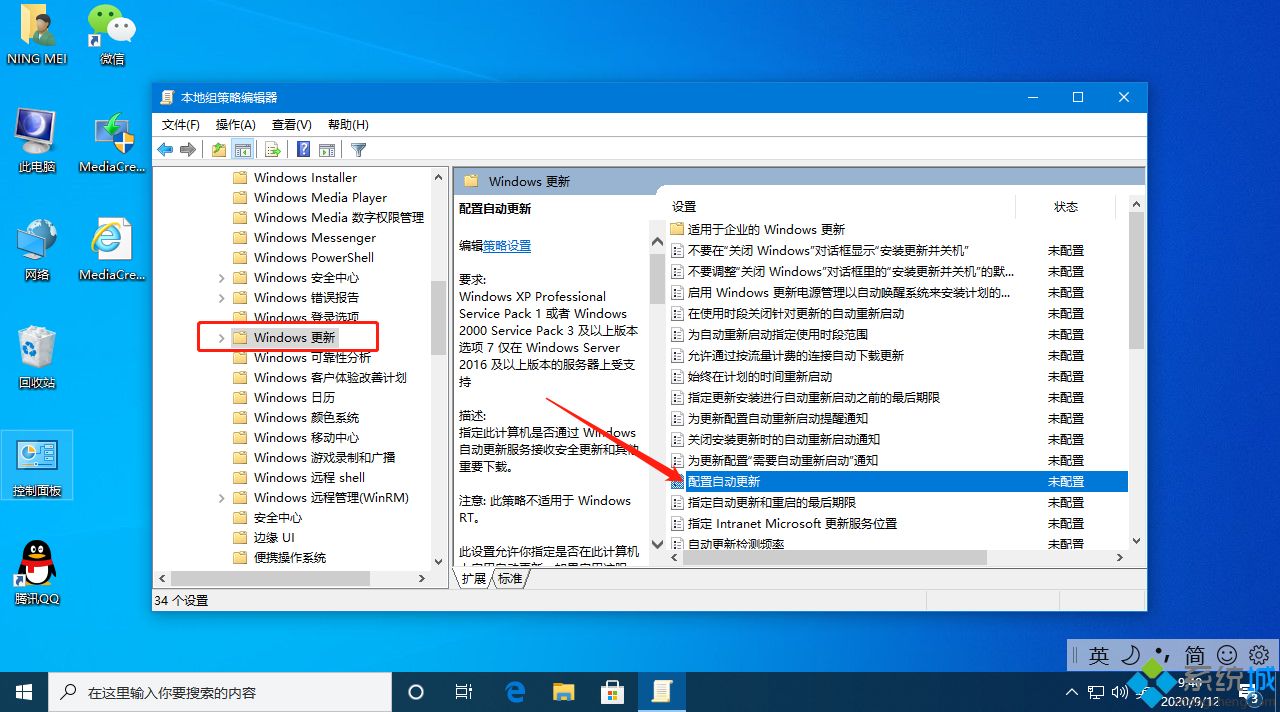
3、在打开的窗口中,选择未配置,最后点击确定即可。
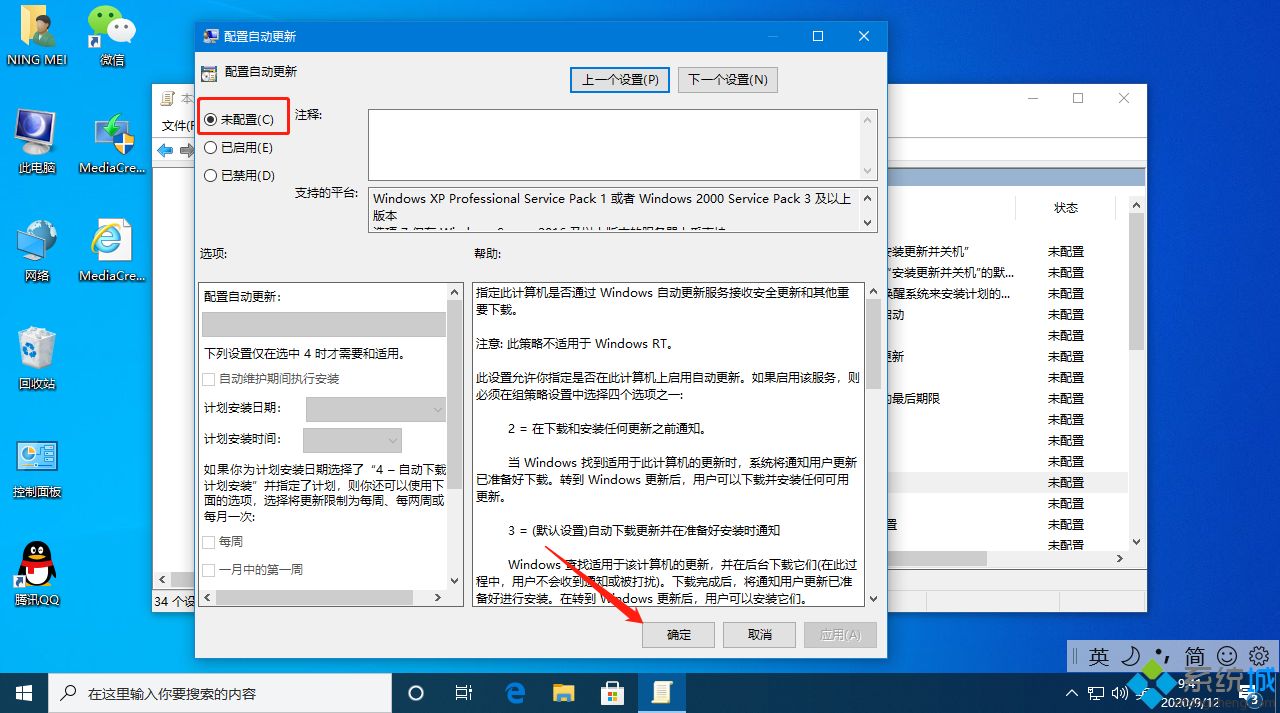
以上就是win10系统提示“某些设置由你的组织来管理”的两种解决方法,小编这里只列举了较为简单的方法,希望对大家有所帮助!
